打印Excel文档时每页都有标题行的详细教程
发布时间:2017-05-31 14:08:16作者:知识屋
Excel是我们用来处理数据的办公软件,在我们打印好表格材料之后,有时会发现,除了第一页有标题行之外,其他页都没有。这样不仅材料看起来不方便,而且特别影响工作的专业程度。那么,在Excel有很多页的情况下,如何每页都打印出标题行呢?下面,小编为大家介绍一下在Excel文件中如何设置每页都打印标题行。

Excel中如何设置每页都打印出标题行?
具体操作方法:Excel菜单栏中点击【页面布局】——单击【打印标题】,在弹出的对话框中,找到“打印标题”(打印区域可根据实际需要设定),点击“顶端标题行(R)”项中右边的小窗格后选中需要在每页中显示的标题行(如果表格中有左端标题列,可以根据需要设定),确定好打印顺序后,点击“确定”。如下图所示:
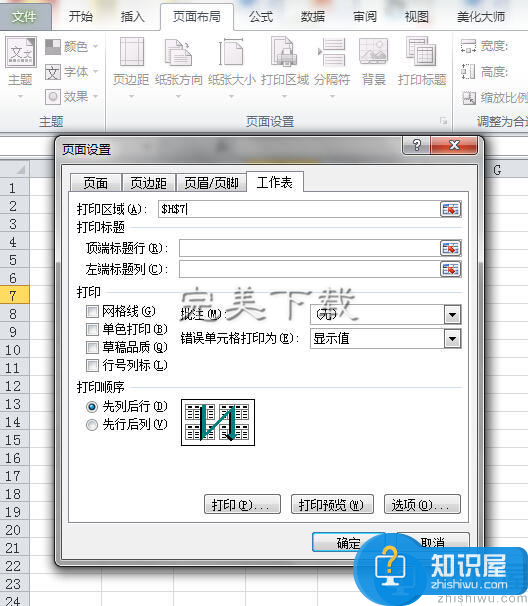
设置完成后,点击“打印预览”,我们就会发现如下图所示的效果,Excel中的每一页在打印时都有了标题行(下载打印软件,访问http://www.wmzhe.com/heji/dayinruanjian/)。
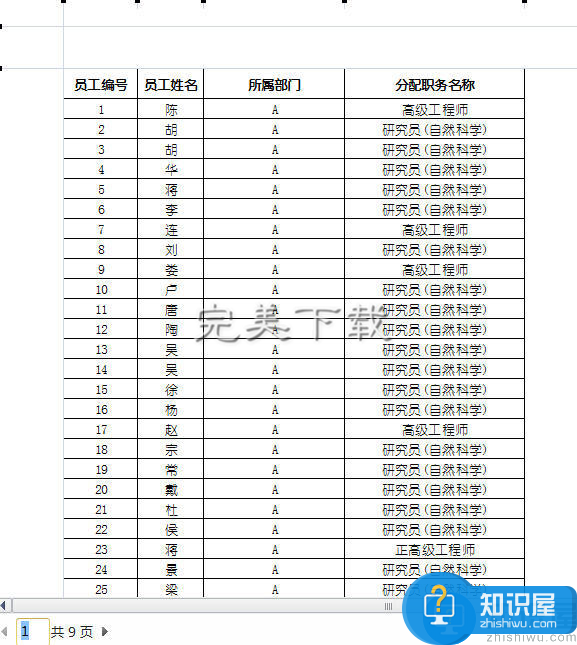
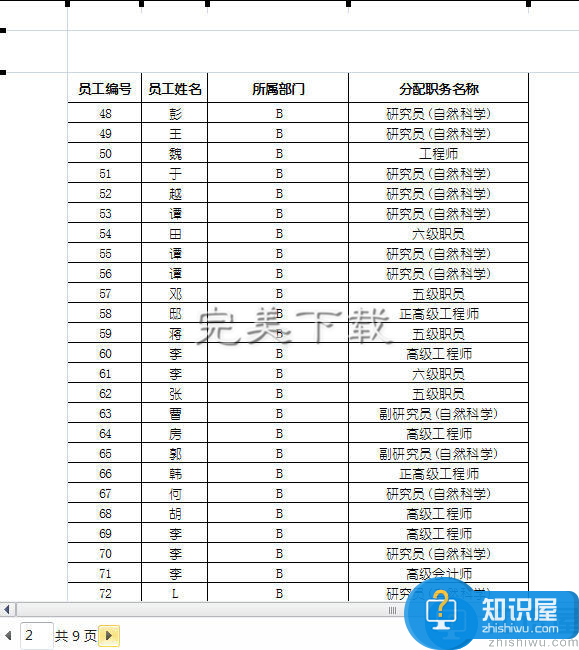
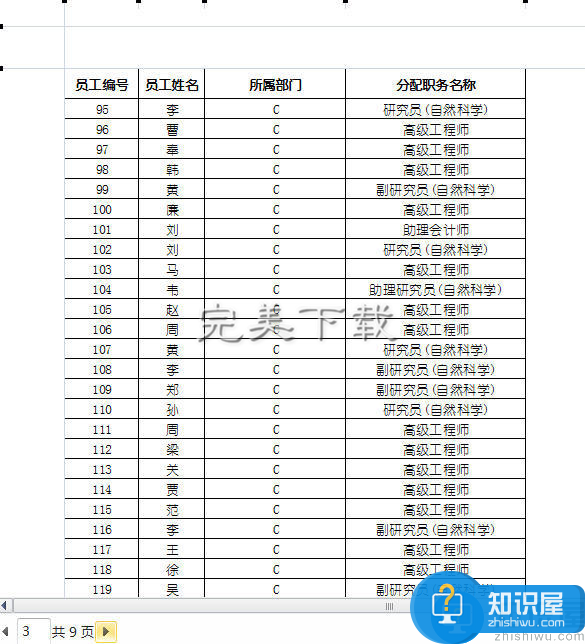
是不是很方便呢?大家不妨自己操作一下,点击各个按钮试下具体效果。
以上就是“在Excel文件中如何设置每页都打印标题行”的方法介绍,希望对大家有所帮助。
相关知识
-
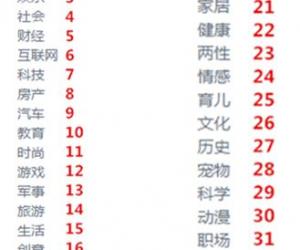
百家号都有哪些领域分别是什么 百家号选了综合领域怎么样单价高吗
-

探索Win8系统不为人知的隐藏功能 Windows8的隐藏功能都有哪些介绍
-

共享汽车都有哪些?共享汽车哪家强?
-

Win10怎么设置耳机和音响同时有声音 Windows10设置耳机音响都有声音的教程
-
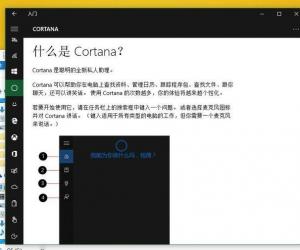
电脑键盘f1到f12都有什么作用 wid10系统f1到f12的作用详解
-
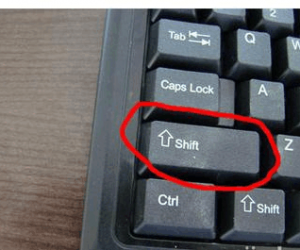
Shift键都有什么作用 电脑键盘的shift键失灵了如何恢复的解决方法
-
常用图像处理软件有哪些 好用的图像处理软件都有哪些
-
电脑上看过的电影都有记录怎么删除 保护隐私删除自己看过电影的踪迹
-

win7重装系统方法有哪些 电脑装系统都有几种方法分别是什么
-

iphone隐藏功能都有哪些?
软件推荐
更多 >-
1
 一寸照片的尺寸是多少像素?一寸照片规格排版教程
一寸照片的尺寸是多少像素?一寸照片规格排版教程2016-05-30
-
2
新浪秒拍视频怎么下载?秒拍视频下载的方法教程
-
3
监控怎么安装?网络监控摄像头安装图文教程
-
4
电脑待机时间怎么设置 电脑没多久就进入待机状态
-
5
农行网银K宝密码忘了怎么办?农行网银K宝密码忘了的解决方法
-
6
手机淘宝怎么修改评价 手机淘宝修改评价方法
-
7
支付宝钱包、微信和手机QQ红包怎么用?为手机充话费、淘宝购物、买电影票
-
8
不认识的字怎么查,教你怎样查不认识的字
-
9
如何用QQ音乐下载歌到内存卡里面
-
10
2015年度哪款浏览器好用? 2015年上半年浏览器评测排行榜!








































